Come disattivare il controllo genitori su iPhone [Guida più recente]
Apple, leader mondiale nel settore degli smartphone, si impegna a fornire servizi eccezionali ai propri utenti. Una delle funzionalità più importanti di iPhone e iPad è la possibilità di monitorare e gestire il tempo trascorso dai bambini davanti allo schermo. Utilizzando la funzione Parental Control, i genitori possono limitare l'accesso a determinate applicazioni e funzioni sul dispositivo dei propri figli. Inoltre, abilitando le Restrizioni, è possibile controllare diverse impostazioni su iPhone e iPad per una maggiore supervisione.
Tuttavia, man mano che i bambini crescono, questo tipo di funzionalità non è più necessario. È ancora meglio dare loro la libertà di usare i propri dispositivi. L'unico problema è che alcuni utenti non hanno sufficienti conoscenze su come rimuovere o disabilitare il controllo parentale su un iPhone. Per fortuna, questo post contiene tutti i dettagli necessari. Leggendo questo tutorial, puoi ottenere il risultato che preferisci. Senza ulteriori indugi, consulta questo tutorial comprensibile ed esplora come disattivare il Controllo Parentale su iPhone.
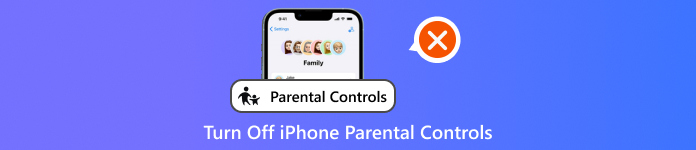
In questo articolo:
Parte 1. Dove si trova il Controllo Parentale sul mio iPhone?
Se stai cercando la funzione Controllo Parentale, potresti non trovarla immediatamente, poiché il suo nome nell'applicazione Impostazioni è Tempo di Utilizzo. Ora, prima di scoprire dove trovarla, lasciaci fornirti una semplice introduzione. La funzione Controllo Parentale, nota anche come Tempo sullo schermo, è il posto migliore per monitorare e tracciare l'utilizzo del dispositivo. È perfetto per i genitori che vogliono sapere come i propri figli usano i dispositivi. È anche in grado di bloccare alcune app, rendendolo più affidabile. Per saperne di più sulle sue funzionalità, puoi leggere le informazioni qui sotto.
• Può limitare l'uso quotidiano di social media, giochi e altre app.
• Può filtrare app, siti web e contenuti multimediali espliciti.
• La funzione può bloccare efficacemente il dispositivo durante le ore di studio o di sonno.
• Può facilmente impedire acquisti non autorizzati.
• La funzione consente di accedere ai contatti, alla posizione e altro ancora.
Ora, se vuoi trovare il Controllo Parentale su un iPhone, tutto ciò che devi fare è andare alle Impostazioni. Dopodiché, premi la funzione "Tempo di utilizzo". Una volta fatto, puoi visualizzare tutte le informazioni, come Tempo di inattività, Limiti app, Distanza schermo e altro ancora. Puoi anche accedere a questa app se desideri rimuovi il limite di tempo sul tuo iPhone.
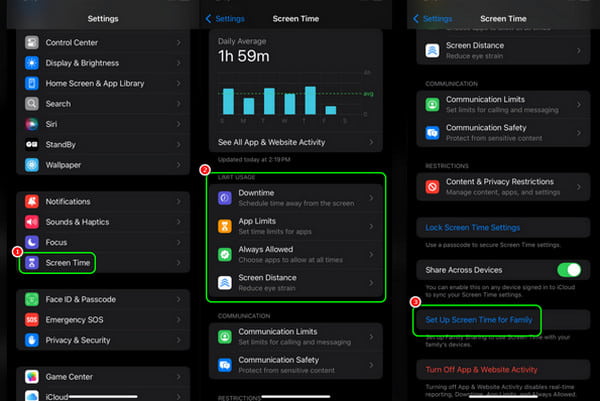
Parte 2. Come disattivare il controllo parentale nelle impostazioni
Come accennato in precedenza, la funzione Controllo Parentale è un valido aiuto per i genitori nel monitorare l'utilizzo dei dispositivi da parte dei propri figli. Tuttavia, man mano che i figli crescono, è necessario disattivare la funzione, soprattutto per garantire loro la privacy. A questo scopo, puoi seguire le istruzioni dettagliate riportate di seguito per scoprire come rimuovere il Controllo Parentale su iPhone tramite l'applicazione Impostazioni.
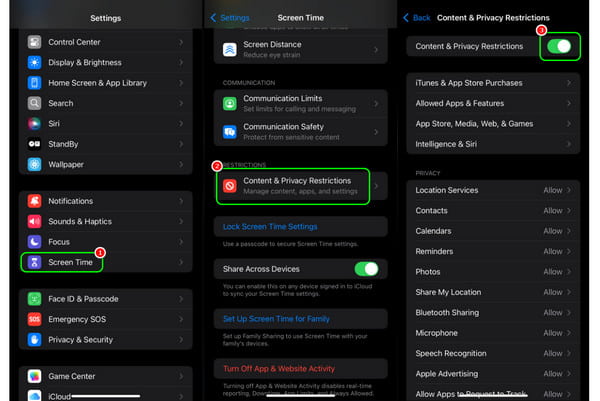
Apri il tuo iPhone e premi il tasto Impostazioni applicazione.
Quindi, procedere al Tempo sullo schermo funzione. Dopo averla premuta, vai a Limitazioni di contenuto e privacy opzione.
Ora puoi disattivare la funzione Controllo Parentale. Quindi, inserisci il tuo codice di accesso per completare la procedura. Con questa procedura, ora puoi utilizzare il tuo iPhone senza alcuna restrizione.
Parte 3. Come rimuovere il controllo parentale su iPhone senza password
Vuoi imparare come disattivare il Controllo Parentale su iPhone senza password? Allora questa sezione fa al caso tuo. Per riuscirci, ti consigliamo di utilizzare imyPass iPassGoÈ uno degli strumenti di sblocco iOS più eccezionali su cui puoi contare per disattivare perfettamente il Controllo Parentale sul tuo dispositivo iOS. Con questo, non dovrai più inserire il codice di accesso per eliminare Screen Time. Il vantaggio principale è che il software offre una procedura e un layout semplici. Grazie a ciò, sia che tu sia un principiante o un utente esperto, potrai rimuovere la funzione facilmente e rapidamente. Ciò che rende il programma potente è che, oltre che su iPhone, puoi utilizzarlo anche su diversi dispositivi iOS, come iPad e iPod Touch. Ma aspetta, c'è di più. Il programma non è ideale solo per bypassare il Controllo Parentale. È anche perfetto per sbloccare il codice di accesso dello schermo dell'iPhone e la password dell'ID Apple. Se stai cercando un software eccezionale e indispensabile, considera l'utilizzo di imyPass iPassGo. Quindi, per iniziare a imparare come disattivare il Controllo Parentale su un iPhone senza password, segui il tutorial qui sotto.
Installare imyPass iPassGo sul tuo computer e collega il tuo dispositivo iOS tramite un cavo. Puoi anche utilizzare i pulsanti forniti qui sotto per accedere facilmente al programma.
Successivamente, tocca Rimuovi il tempo sullo schermo opzione qui sotto. Una volta fatto, tocca Inizio pulsante e passare al processo successivo.
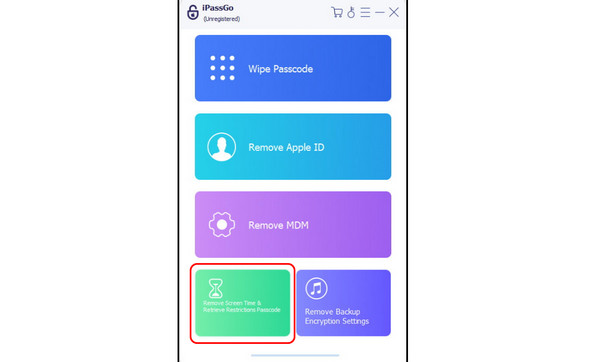
Quindi, assicurati che l'app Dov'è sia disattivata per un processo più fluido. Fatto ciò, puoi semplicemente attendere il completamento dello sblocco. Al termine, puoi reimpostare il codice di restrizione.
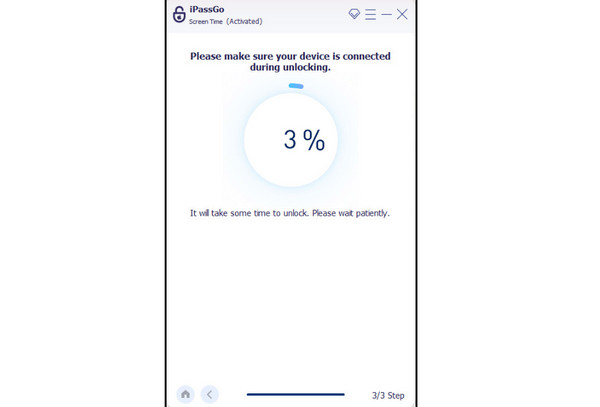
Con questo, se vuoi bypassare il tempo sullo schermo, si consiglia di seguire questo procedimento con semplicità.
Parte 4. Consigli per l'app di controllo parentale per iPhone
Se stai cercando un'altra app di Controllo Parentale per il tuo dispositivo, puoi vedere tutte le informazioni da questa sezione.
1. Qustodio
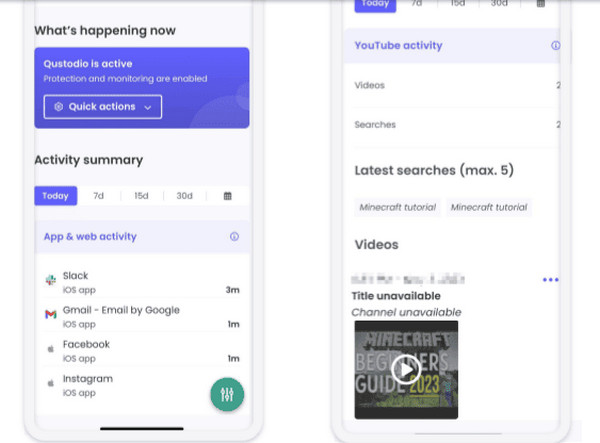
Una delle app di controllo parentale più affidabili a cui puoi accedere sul tuo dispositivo è QustodioCon questa app, puoi bloccare facilmente diverse app e siti iOS. È anche facile da usare e presenta un'interfaccia utente pulita e intuitiva. Ciò che la rende migliore è che si tratta di un'app di monitoraggio multi-dispositivo, che consente di impostare restrizioni sia per dispositivi Android che iOS.
2. Corteccia
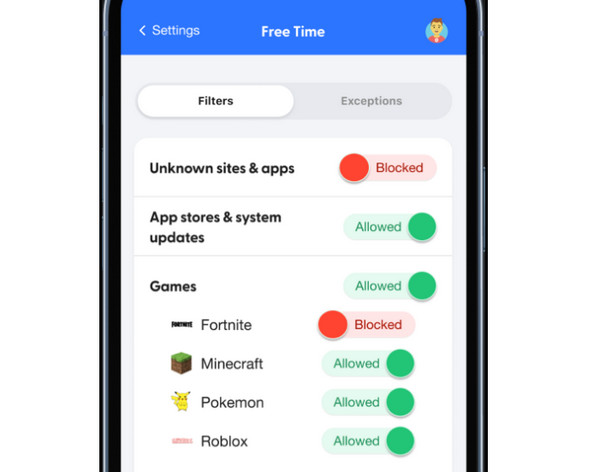
Un'altra app su cui puoi fare affidamento è AbbaioOffre un efficace monitoraggio online, coprendo oltre 15 app iOS popolari come Instagram, YouTube, WhatsApp, Spotify e Tumblr. Oltre al monitoraggio delle app, analizza anche foto, memo vocali, email (sia inviate che ricevute), attività sui social media, messaggi di testo, allegati, commenti, link condivisi e altro ancora, offrendo ai genitori una supervisione completa. La parte migliore è che puoi persino monitorare i loro account, il che lo rende ideale per i genitori.
3. Mobicip
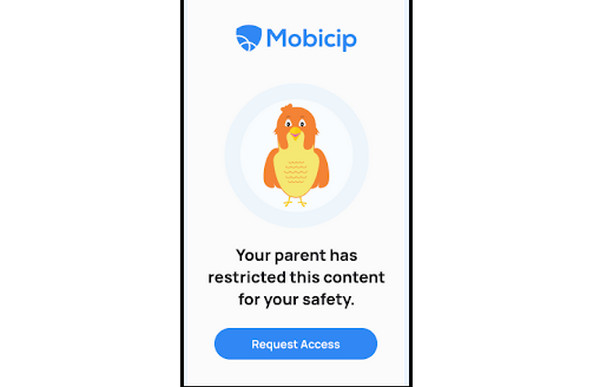
L'ultima app di controllo parentale della nostra lista è MobicipOffre controlli di filtraggio web precisi per dispositivi iOS. Permette di creare restrizioni personalizzate illimitate per app e siti web. Questi filtri possono essere regolati a intervalli di 5 minuti e personalizzati per orari o giorni specifici, bypassando anche le regole generali sui contenuti quando necessario. Oltre a ciò, la funzione "Modalità Vacanza" consente di sospendere temporaneamente le attività regolari. L'app può anche includere un'opzione per il limite di tempo libero giornaliero. Permette di gestire il tempo totale di utilizzo dello schermo di tuo figlio su iPhone e iPad.
Conclusione
Grazie a questo post del blog, hai imparato come disattivare il Controllo Parentale su iPhoneHai anche scoperto alcune app che puoi usare come app per il controllo della gravidanza. Inoltre, se vuoi bypassare completamente la funzione, ti consigliamo di usare imyPass iPassGoUtilizzando questo strumento di sblocco iOS, è possibile bypassare rapidamente il Controllo genitori o Screen Time, il che lo rende un software ideale per gli utenti.
Soluzioni calde
-
Sblocca iOS
- Recensione dei servizi di sblocco iCloud gratuiti
- Evita l'attivazione di iCloud con l'IMEI
- Rimuovi Mosyle MDM da iPhone e iPad
- Rimuovi support.apple.com/iphone/passcode
- Recensione di Checkra1n iCloud Bypass
- Bypassare il passcode della schermata di blocco dell'iPhone
- Come effettuare il jailbreak dell'iPhone
- Sblocca iPhone senza computer
- Bypassare l'iPhone bloccato dal proprietario
- Ripristina le impostazioni di fabbrica dell'iPhone senza la password dell'ID Apple
-
Suggerimenti per iOS
-
Sblocca Android
- Come sapere se il tuo telefono è sbloccato
- Sblocca lo schermo del telefono Samsung senza password
- Sblocca il blocco della sequenza sul dispositivo Android
- Revisione degli sblocchi diretti
- Come sbloccare il telefono OnePlus
- Sblocca OEM e correggi lo sblocco OEM in grigio
- Come sbloccare un telefono Sprint
-
Password di Windows

